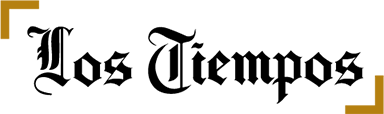-
... (Object) stdClass
-
vid (String, 6 characters ) 395912
-
uid (String, 3 characters ) 125
-
title (String, 52 characters ) F1 al F12 ¿Para qué sirven las teclas de funció...
-
F1 al F12 ¿Para qué sirven las teclas de función?
-
-
log (String, 0 characters )
-
status (String, 1 characters ) 1
-
comment (String, 1 characters ) 1
-
promote (String, 1 characters ) 0
-
sticky (String, 1 characters ) 0
-
nid (String, 6 characters ) 395912
-
type (String, 7 characters ) noticia
-
language (String, 2 characters ) es
-
created (String, 10 characters ) 1507973206
-
changed (String, 10 characters ) 1507973206
-
tnid (String, 1 characters ) 0
-
translate (String, 1 characters ) 0
-
revision_timestamp (String, 10 characters ) 1507973206
-
revision_uid (String, 3 characters ) 125
-
body (Array, 1 element)
-
und (Array, 1 element)
-
0 (Array, 5 elements)
-
value (String, 4752 characters ) <p> Si cuentas con un ordenador Windows de es...
-
<p> Si cuentas con un ordenador Windows de escritorio o una portátil, te habrás dado cuenta que en el teclado hay una serie de teclas que van de la F1 hasta la F12, éstas son las llamadas teclas de función. Están ahí, pero no suelen ser muy utilizadas por los usuarios porque muchos desconocen para qué sirven, pero se les puede sacar bastante provecho.</p> <p> Estas 12 teclas, situadas en la parte superior del teclado, funcionan como atajos y ya sea solas o combinadas con otras teclas, permiten acceder a gran número de funciones sin necesidad de levantar las manos del teclado en busca del ratón.</p> <p> Las teclas de función son un acceso rápido a determinadas funciones de Windows, del navegador o del programa en cuestión que se esté utilizando.</p> <p> <strong>F1 Pestaña de ayuda. </strong>Sirve para abrir la pestaña de ayuda del programa o menú de Windows que se tenga abierto. En caso del sistema operativo, como en el explorador de archivos, se abre una pestaña en el navegador por defecto que muestra la búsqueda de ayuda en Internet.</p> <p> <strong>F2 Acceso rápido. </strong>Este botón se usa como acceso rápido para cambiar el nombre a un archivo o carpeta que se tenga en el ordenador. Basta con seleccionar el archivo, pulsar F2 y escribir el nombre.</p> <p> <strong>F3 Búsqueda. </strong>Estés en el menú de Windows que estés, al pulsar esta tecla se abre la opción de búsqueda. Es especialmente útil en el explorador de archivos o en el panel de control cuando no se encuentra algo.</p> <p> <strong>F4 Direcciones. </strong>Este botón es el atajo para abrir la barra de direcciones de cualquier menú. Dicha barra sirve para escribir la ruta de una carpeta (por ejemplo, D:\Documentos\Mis cosas) para ir directamente a ella pulsando Enter. Con la combinación ALT + F4 se cierra el programa que se tenga abierto en pantalla en ese momento.</p> <p> <strong>F5 Actualizar, recargar. </strong>Se la utiliza para actualizar la vista de los archivos que se tengan en una carpeta. De esta manera, si se hizo algún cambio y la visualización varía, basta con pulsar F5 para que esté como debería. Se la utiliza mucho para recargar la página actual del navegador que se tenga abierto.</p> <p> <strong>F6 Navegar. </strong>Sirve para navegar entre los diferentes menús de cualquier programa que se abra y del propio Windows. Actúa como una especie de “tabulador”. Cada vez que se pulsa F6 se llega a una nueva sección o menú. En un navegador se usa para ir a la barra de direcciones (lo que se conoce como URL) y así escribir una nueva, hacer una búsqueda o pegar lo que se tenga preparado.</p> <p> <strong>F7 Modo del sistema. </strong>Estando en Microsoft Word, sirve para abrir una ventana emergente que revisa la ortografía y la gramática. También sirve para acceder al modo del sistema a prueba de fallos o “modo seguro” para arreglar problemas que pueda tener el software del PC. Funciona cuando se pulsa al encender el ordenador.</p> <p> <strong>F8 Selecciona texto. </strong>Esta tecla permite seleccionar texto en Word y —si se mantiene pulsada al encender el ordenador— también abre el modo a prueba de fallos.</p> <p> <strong>F9 Múltiple. </strong>Sirve para actualizar un documento en Word, enviar o recibir mails en Outlook, recalcular fórmulas en Excel o abrir una presentación en Corel Draw como si fuera Microsoft PowerPoint.</p> <p> <strong>F10 Navegación. </strong>Permite acceder a la barra de navegación y, combinada con la tecla Shift (la con flecha hacia arriba), muestra la misma ventana emergente que aparece al hacer click con el botón secundario del ratón.</p> <p> <strong>F11 Vista. </strong>Esta tecla ha provocado más de un susto entre los usuarios cuando la pulsan sin querer y no saben cómo volver para atrás. Sirve para que la ventana del navegador abierta se vea a pantalla completa. Se recupera la vista normal volviendo a pulsar F11. En Word, ayuda a encontrar de forma rápida los hipervínculos introducidos en el texto y en Excel permite insertar gráficos al instante.</p> <p> <strong>F12 Abrir y guardar. </strong>Abre el documento que estás visualizando en internet en modo HTML. En Word o Excel, sirve para acceder de forma inmediata a la función de “Guardar como”.</p> <p> Así, desde la F1 hasta la F12, las teclas de función permiten tener un acceso rápido a determinadas funciones de Windows, del navegador o de determinados programas.</p> <p> Conocer qué hace cada una de las teclas de función te ayudará a desenvolverte de manera más rápida y eficiente en el uso del ordenador.</p> <p> Anímate a practicar con ellas.</p>
-
-
summary (String, 0 characters )
-
format (String, 9 characters ) full_html
-
safe_value (String, 4682 characters ) <p> Si cuentas con un ordenador Windows de esc...
-
<p> Si cuentas con un ordenador Windows de escritorio o una portátil, te habrás dado cuenta que en el teclado hay una serie de teclas que van de la F1 hasta la F12, éstas son las llamadas teclas de función. Están ahí, pero no suelen ser muy utilizadas por los usuarios porque muchos desconocen para qué sirven, pero se les puede sacar bastante provecho.</p> <p> Estas 12 teclas, situadas en la parte superior del teclado, funcionan como atajos y ya sea solas o combinadas con otras teclas, permiten acceder a gran número de funciones sin necesidad de levantar las manos del teclado en busca del ratón.</p> <p> Las teclas de función son un acceso rápido a determinadas funciones de Windows, del navegador o del programa en cuestión que se esté utilizando.</p> <p> <strong>F1 Pestaña de ayuda. </strong>Sirve para abrir la pestaña de ayuda del programa o menú de Windows que se tenga abierto. En caso del sistema operativo, como en el explorador de archivos, se abre una pestaña en el navegador por defecto que muestra la búsqueda de ayuda en Internet.</p> <p> <strong>F2 Acceso rápido. </strong>Este botón se usa como acceso rápido para cambiar el nombre a un archivo o carpeta que se tenga en el ordenador. Basta con seleccionar el archivo, pulsar F2 y escribir el nombre.</p> <p> <strong>F3 Búsqueda. </strong>Estés en el menú de Windows que estés, al pulsar esta tecla se abre la opción de búsqueda. Es especialmente útil en el explorador de archivos o en el panel de control cuando no se encuentra algo.</p> <p> <strong>F4 Direcciones. </strong>Este botón es el atajo para abrir la barra de direcciones de cualquier menú. Dicha barra sirve para escribir la ruta de una carpeta (por ejemplo, D:\Documentos\Mis cosas) para ir directamente a ella pulsando Enter. Con la combinación ALT + F4 se cierra el programa que se tenga abierto en pantalla en ese momento.</p> <p> <strong>F5 Actualizar, recargar. </strong>Se la utiliza para actualizar la vista de los archivos que se tengan en una carpeta. De esta manera, si se hizo algún cambio y la visualización varía, basta con pulsar F5 para que esté como debería. Se la utiliza mucho para recargar la página actual del navegador que se tenga abierto.</p> <p> <strong>F6 Navegar. </strong>Sirve para navegar entre los diferentes menús de cualquier programa que se abra y del propio Windows. Actúa como una especie de “tabulador”. Cada vez que se pulsa F6 se llega a una nueva sección o menú. En un navegador se usa para ir a la barra de direcciones (lo que se conoce como URL) y así escribir una nueva, hacer una búsqueda o pegar lo que se tenga preparado.</p> <p> <strong>F7 Modo del sistema. </strong>Estando en Microsoft Word, sirve para abrir una ventana emergente que revisa la ortografía y la gramática. También sirve para acceder al modo del sistema a prueba de fallos o “modo seguro” para arreglar problemas que pueda tener el software del PC. Funciona cuando se pulsa al encender el ordenador.</p> <p> <strong>F8 Selecciona texto. </strong>Esta tecla permite seleccionar texto en Word y —si se mantiene pulsada al encender el ordenador— también abre el modo a prueba de fallos.</p> <p> <strong>F9 Múltiple. </strong>Sirve para actualizar un documento en Word, enviar o recibir mails en Outlook, recalcular fórmulas en Excel o abrir una presentación en Corel Draw como si fuera Microsoft PowerPoint.</p> <p> <strong>F10 Navegación. </strong>Permite acceder a la barra de navegación y, combinada con la tecla Shift (la con flecha hacia arriba), muestra la misma ventana emergente que aparece al hacer click con el botón secundario del ratón.</p> <p> <strong>F11 Vista. </strong>Esta tecla ha provocado más de un susto entre los usuarios cuando la pulsan sin querer y no saben cómo volver para atrás. Sirve para que la ventana del navegador abierta se vea a pantalla completa. Se recupera la vista normal volviendo a pulsar F11. En Word, ayuda a encontrar de forma rápida los hipervínculos introducidos en el texto y en Excel permite insertar gráficos al instante.</p> <p> <strong>F12 Abrir y guardar. </strong>Abre el documento que estás visualizando en internet en modo HTML. En Word o Excel, sirve para acceder de forma inmediata a la función de “Guardar como”.</p> <p> Así, desde la F1 hasta la F12, las teclas de función permiten tener un acceso rápido a determinadas funciones de Windows, del navegador o de determinados programas.</p> <p> Conocer qué hace cada una de las teclas de función te ayudará a desenvolverte de manera más rápida y eficiente en el uso del ordenador.</p> <p> Anímate a practicar con ellas.</p>
-
-
safe_summary (String, 0 characters )
-
-
-
-
opencalais_city_tags (Array, 0 elements)
-
opencalais_country_tags (Array, 0 elements)
-
opencalais_person_tags (Array, 0 elements)
-
field_noticia_sumario (Array, 1 element)
-
und (Array, 1 element)
-
0 (Array, 3 elements)
-
value (String, 207 characters ) Si cuentas con un ordenador Windows de escritor...
-
Si cuentas con un ordenador Windows de escritorio o una portátil, te habrás dado cuenta que en el teclado hay una serie de teclas que van de la F1 hasta la F12, éstas son las llamadas teclas de función.
-
-
format (NULL)
-
safe_value (String, 207 characters ) Si cuentas con un ordenador Windows de escritor...
-
Si cuentas con un ordenador Windows de escritorio o una portátil, te habrás dado cuenta que en el teclado hay una serie de teclas que van de la F1 hasta la F12, éstas son las llamadas teclas de función.
-
-
-
-
-
field_noticia_seccion (Array, 1 element)
-
field_noticia_tags (Array, 0 elements)
-
field_noticias_relacionadas (Array, 0 elements)
-
field_noticia_fecha (Array, 1 element)
-
field_autor (Array, 1 element)
-
field_noticia_firma (Array, 0 elements)
-
field_noticia_fuente (Array, 1 element)
-
field_noticia_fotos (Array, 1 element)
-
und (Array, 1 element)
-
0 (Array, 17 elements)
-
fid (String, 6 characters ) 326387
-
uid (String, 3 characters ) 125
-
filename (String, 1 characters ) .
-
uri (String, 65 characters ) public://media_imagen/2017/10/14/1_pag_13_www.m...
-
public://media_imagen/2017/10/14/1_pag_13_www.mediatrends.es_.jpg
-
-
filemime (String, 10 characters ) image/jpeg
-
filesize (String, 5 characters ) 93284
-
status (String, 1 characters ) 1
-
timestamp (String, 10 characters ) 1507973161
-
type (String, 5 characters ) image
-
field_file_image_description (Array, 1 element)
-
und (Array, 1 element)
-
0 (Array, 3 elements)
-
value (String, 84 characters ) Estos botones son muy útiles pues incluyen 12 “...
-
Estos botones son muy útiles pues incluyen 12 “atajos” que agilizan el trabajo.
-
-
format (NULL)
-
safe_value (String, 84 characters ) Estos botones son muy útiles pues incluyen 12 “...
-
Estos botones son muy útiles pues incluyen 12 “atajos” que agilizan el trabajo.
-
-
-
-
-
field_file_image_credits (Array, 1 element)
-
und (Array, 1 element)
-
0 (Array, 3 elements)
-
value (String, 8 characters ) AGENCIAS
-
format (NULL)
-
safe_value (String, 8 characters ) AGENCIAS
-
-
-
-
rdf_mapping (Array, 0 elements)
-
metadata (Array, 2 elements)
-
height (String, 3 characters ) 430
-
width (String, 3 characters ) 770
-
alt (NULL)
-
title (NULL)
-
-
-
-
field_noticia_video (Array, 0 elements)
-
field_noticia_pdf (Array, 0 elements)
-
field_noticia_audio (Array, 0 elements)
-
field_noticia_html (Array, 0 elements)
-
field_noticia_titulo_portada (Array, 0 elements)
-
field_noticia_id_df (Array, 0 elements)
-
field_noticia_equipo (Array, 0 elements)
-
field_noticia_especial (Array, 0 elements)
-
opencalais_organization_tags (Array, 0 elements)
-
field_noticia_subhome (Array, 1 element)
-
field_noticia_pos_subhome (Array, 1 element)
-
field_noticia_count_face (Array, 1 element)
-
field_noticia_count_twitter (Array, 1 element)
-
field_noticia_count_social_total (Array, 1 element)
-
field_noticia_fecha_simple (Array, 1 element)
-
field_noticia_mult_principal (Array, 1 element)
-
field_noticia_publicacion (Array, 1 element)
-
field_noticia_sec_import (Array, 0 elements)
-
field_noticia_id_import (Array, 0 elements)
-
field_noticia_url_import (Array, 0 elements)
-
field_noticia_count_whatsapp (Array, 1 element)
-
field_noticia_count_view (Array, 1 element)
-
field_cocha18_noticia_deporte (Array, 0 elements)
-
rdf_mapping (Array, 9 elements)
-
rdftype (Array, 2 elements)
-
title (Array, 1 element)
-
predicates (Array, 1 element)
-
0 (String, 8 characters ) dc:title
-
-
-
created (Array, 3 elements)
-
predicates (Array, 2 elements)
-
datatype (String, 12 characters ) xsd:dateTime
-
callback (String, 12 characters ) date_iso8601 | (Callback) date_iso8601();
-
-
changed (Array, 3 elements)
-
predicates (Array, 1 element)
-
0 (String, 11 characters ) dc:modified
-
-
datatype (String, 12 characters ) xsd:dateTime
-
callback (String, 12 characters ) date_iso8601 | (Callback) date_iso8601();
-
-
body (Array, 1 element)
-
predicates (Array, 1 element)
-
0 (String, 15 characters ) content:encoded
-
-
-
uid (Array, 2 elements)
-
predicates (Array, 1 element)
-
0 (String, 16 characters ) sioc:has_creator
-
-
type (String, 3 characters ) rel
-
-
name (Array, 1 element)
-
predicates (Array, 1 element)
-
0 (String, 9 characters ) foaf:name
-
-
-
comment_count (Array, 2 elements)
-
predicates (Array, 1 element)
-
0 (String, 16 characters ) sioc:num_replies
-
-
datatype (String, 11 characters ) xsd:integer
-
-
last_activity (Array, 3 elements)
-
predicates (Array, 1 element)
-
0 (String, 23 characters ) sioc:last_activity_date
-
-
datatype (String, 12 characters ) xsd:dateTime
-
callback (String, 12 characters ) date_iso8601 | (Callback) date_iso8601();
-
-
-
path (Array, 1 element)
-
pathauto (String, 1 characters ) 1
-
-
cid (String, 1 characters ) 0
-
last_comment_timestamp (String, 10 characters ) 1507973206
-
last_comment_name (NULL)
-
last_comment_uid (String, 3 characters ) 125
-
comment_count (String, 1 characters ) 0
-
name (String, 7 characters ) loreoli
-
picture (String, 1 characters ) 0
-
data (String, 218 characters ) a:7:{s:16:"ckeditor_default";s:1:"t";s:20:"cked...
-
a:7:{s:16:"ckeditor_default";s:1:"t";s:20:"ckeditor_show_toggle";s:1:"t";s:14:"ckeditor_width";s:4:"100%";s:13:"ckeditor_lang";s:2:"en";s:18:"ckeditor_auto_lang";s:1:"t";s:7:"contact";i:1;s:17:"mimemail_textonly";i:0;}
-
-
-
Called from
Krumo version 0.2.1a
| http://krumo.sourceforge.net/var/www/vhosts/www.lostiempos.com/drupal/includes/menu.inc, line527
-
Called from
Krumo version 0.2.1a
| http://krumo.sourceforge.net/var/www/vhosts/www.lostiempos.com/drupal/includes/menu.inc, line527